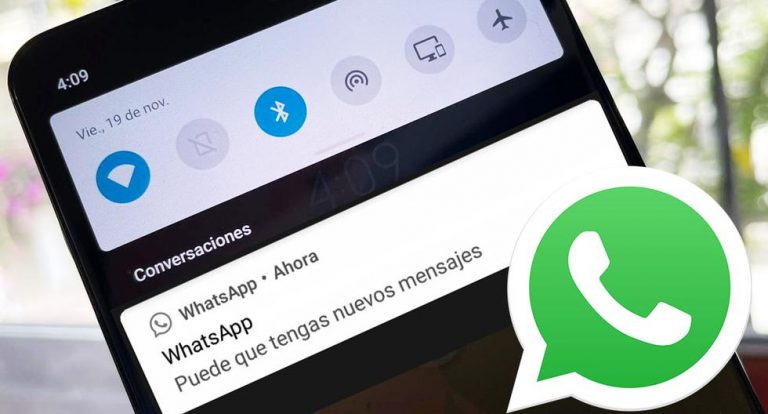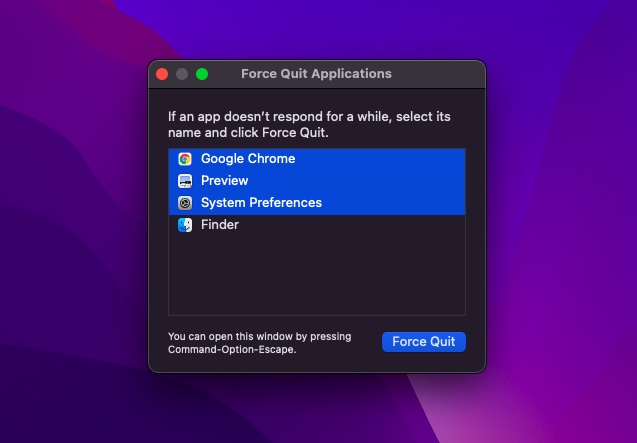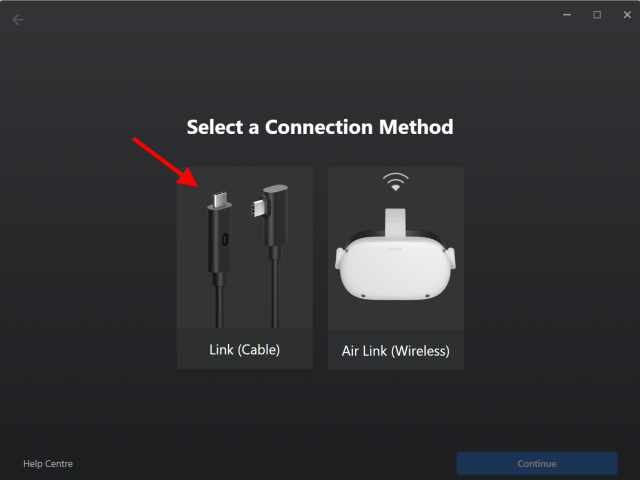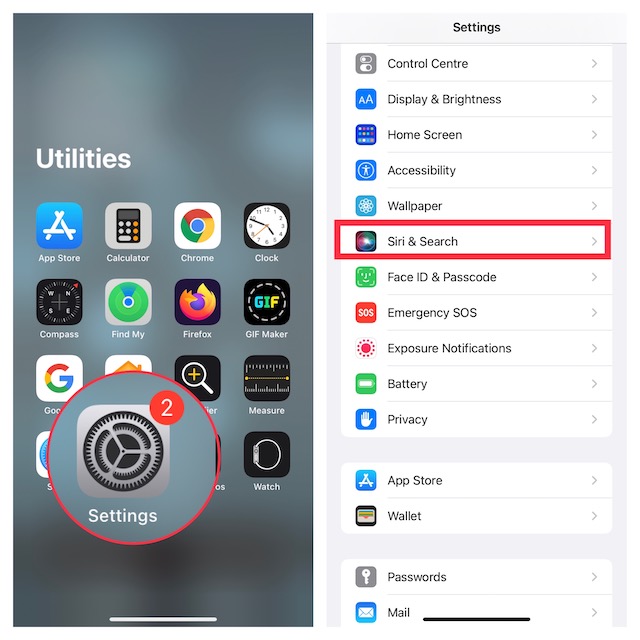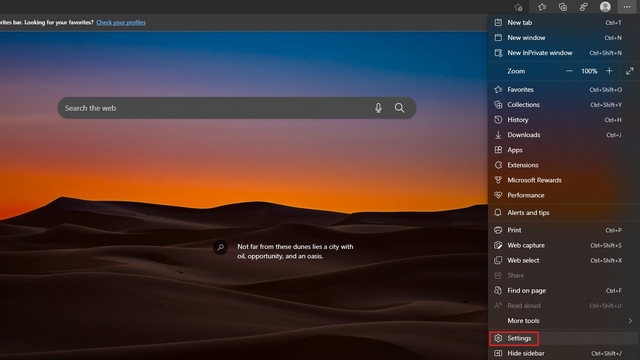Как деактивировать или удалить учетную запись Snapchat
В этой подробной статье мы узнаем, как деактивировать или удалить свою учетную запись Snapchat.
Наряду с инструкциями по деактивации и удалению вашей учетной записи Snapchat мы также добавили шаги по загрузке ваших данных Snapchat. Если вы планируете окончательно удалить свою учетную запись Snapchat, вы можете запросить данные своей учетной записи, если они вам понадобятся позже.
Загрузите данные Snapchat перед удалением учетной записи
Перед деактивацией или удалением вашей учетной записи Snapchat вы можете загрузить копию своих данных. Вот как это сделать:
1. Войдите на портал учетных записей Snapchat в настольном или мобильном браузере и нажмите кнопку «Мои данные».
Программы для Windows, мобильные приложения, игры - ВСЁ БЕСПЛАТНО, в нашем закрытом телеграмм канале - Подписывайтесь:)
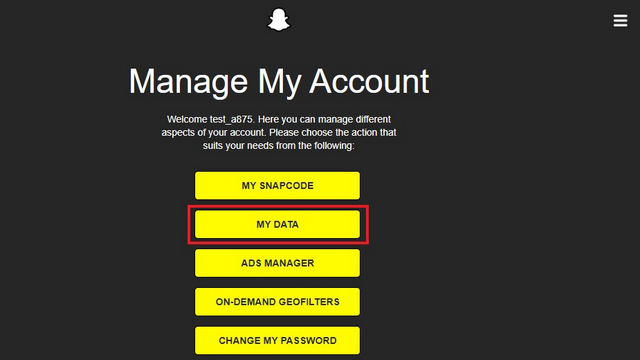
2. Прокрутите вниз до конца и нажмите кнопку «Отправить запрос», чтобы запросить данные Snapchat.
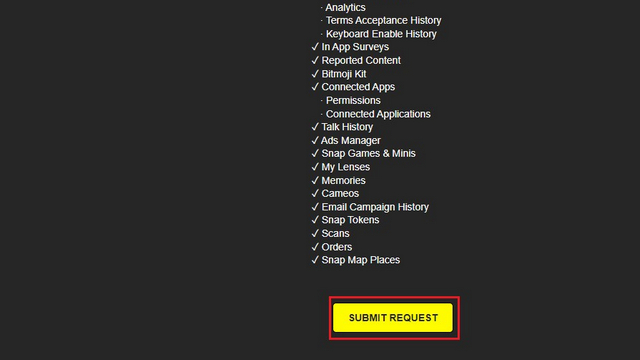
3. Теперь вы увидите подтверждающее сообщение, подтверждающее запрос. В зависимости от объема данных получение электронного письма с подробной информацией для загрузки данных Snapchat может занять некоторое время. Затем вы можете продолжить удаление своей учетной записи Snapchat.
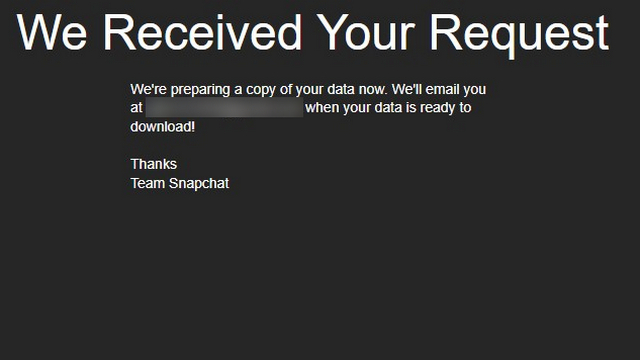
Данные, которые можно загрузить из Snapchat
Если вам интересно, электронное письмо Snapchat с вашими данными будет содержать следующие данные:
- История входа в систему и информация об учетной записи
- Основная информация
- Информация об устройстве
- История устройства
- История входа в систему
- Аккаунт деактивирован / повторно активирован
- История привязок
- Полученная история снимков
- Отправлена история снимков
- История чата
- Полученная история чата
- Отправленная история чата
- Наша история и контент в центре внимания
- История покупок
- Покупки в приложении
- Геофильтры по запросу
- История магазина
- История поддержки Snapchat
- Профиль пользователя
- Профиль приложения
- Демография
- помолвка
- Откройте для себя просмотренные каналы
- Разбивка времени, проведенного в приложении
- Объявления, с которыми вы взаимодействовали
- Категории интересов
- Веб-взаимодействия
- Взаимодействие с приложениями
- Общедоступный профиль
- Друзья
- Список друзей
- Отправлено запросов на добавление в друзья
- Заблокированные пользователи
- Удаленные друзья
- Скрытые предложения друзей
- Игнорируемые Snapchatters
- Рейтинг
- История История
- Ваши просмотры истории
- Просмотры историй друзей и публики
- История аккаунта
- Изменение отображаемого имени
- Изменить адрес электронной почты
- Смена мобильного номера
- Смена пароля
- Snapchat связан с Bitmoji
- Очки
- Двухфакторная аутентификация
- Место расположения
- Часто посещаемые места
- Последнее местоположение
- Деловые и общественные места, которые вы, возможно, посетили
- Области, которые вы, возможно, посетили за последние два года
- История поиска
- История терминов
- Подписки
- Bitmoji
- Основная информация
- Аналитика
- История принятия условий
- Клавиатура Включить историю
- В опросах приложений
- Сообщенный контент
- Комплект Bitmoji
- Подключенные приложения
- Разрешения
- Подключенные приложения
- История разговоров
- Менеджер по рекламе
- Snap Games и мини-игры
- Мои линзы
- Воспоминания
- Камеи
- Электронная почта кампании
- Токены Snap
- Сканы
- Заказы
- Привязать места на карте
Как деактивировать учетную запись Snapchat
1. Откройте Snapchat. портал счетов и нажмите «Удалить мою учетную запись».
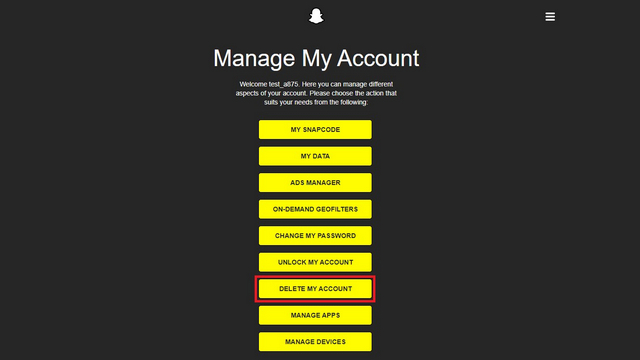
2. Введите свои учетные данные Snapchat, а именно имя пользователя и пароль, и нажмите «Продолжить», чтобы продолжить.
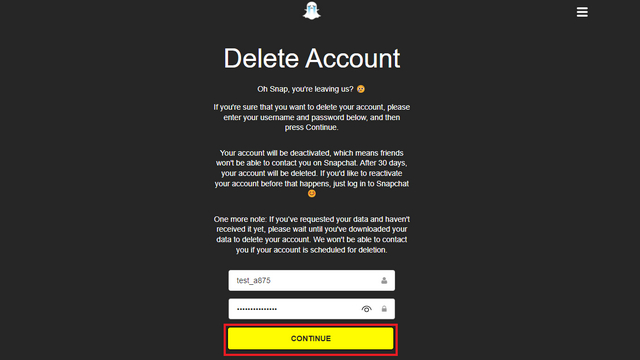
3. И все. Теперь вы увидите подтверждающее сообщение о том, что ваша учетная запись Snapchat скоро будет деактивирована. Если вы передумаете, вы можете повторно активировать свою учетную запись Snapchat через 30 дней. В следующем разделе приведены инструкции по повторной активации учетной записи Snapchat.
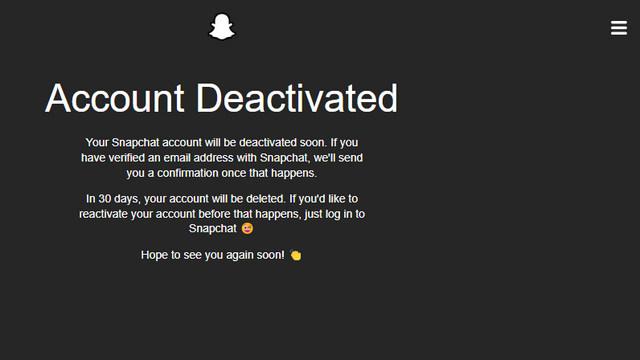
Как повторно активировать учетную запись Snapchat
Если вы сожалеете о своем решении отказаться от Snapchat, вы можете вернуть свою учетную запись. Уловка здесь в том, что вам придется повторно активировать свою учетную запись в течение 30 дней. Согласно информации на странице поддержки компании, ваша учетная запись будет деактивирована в течение первых 30 дней и окончательно удалена через дополнительные 30 дней.
Однако мы увидели противоречивую информацию о том, что у вас есть 180 дней на повторную активацию учетной записи на экране повторной активации (как показано на снимках экрана ниже). Похоже, здесь есть внутреннее недопонимание, и на данный момент можно с уверенностью предположить существующий крайний срок в 60 дней. С учетом сказанного, вот как вы можете повторно активировать свою учетную запись Snapchat:
1. Повторно активировать свою учетную запись Snapchat очень просто. Все, что вам нужно сделать, это снова войти в приложение, используя свое имя пользователя и пароль.
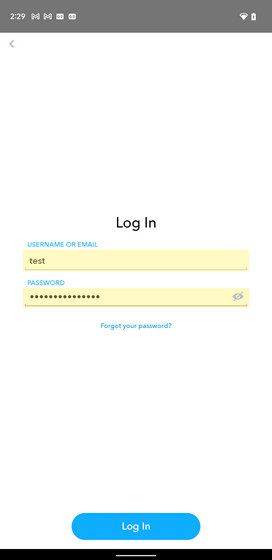
2. В запросе подтверждения повторной активации нажмите «Да», и вы снова сможете получить доступ к своей учетной записи. Как упоминалось ранее, не совсем ясно, изменил ли Snapchat крайний срок для повторной активации учетной записи. Мы обратились в Snapchat за подтверждением и обновим эту статью, если получим ответ.
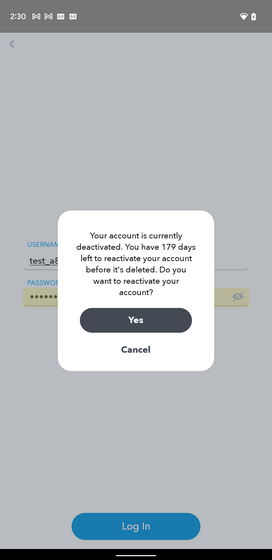
Как удалить учетную запись Snapchat
Если вы полностью закончили со Snapchat и думаете, что вам будет лучше без него, вы можете удалить свою учетную запись вместо этого. Действия по деактивации и удалению учетной записи одинаковы, но вы можете ознакомиться с приведенными ниже инструкциями для большей ясности.
1. Посетите портал учетной записи Snapchat и нажмите «Удалить мою учетную запись».
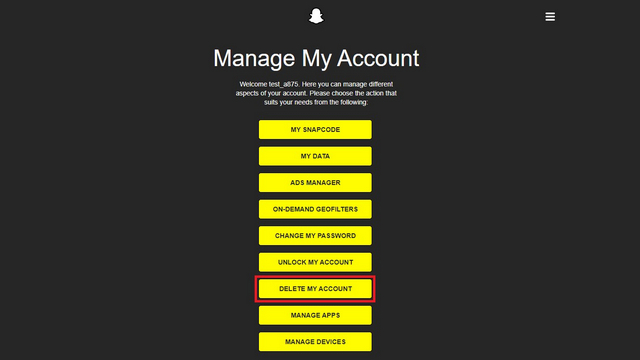
2. На следующей странице введите свое имя пользователя и пароль и нажмите желтую кнопку «Продолжить».
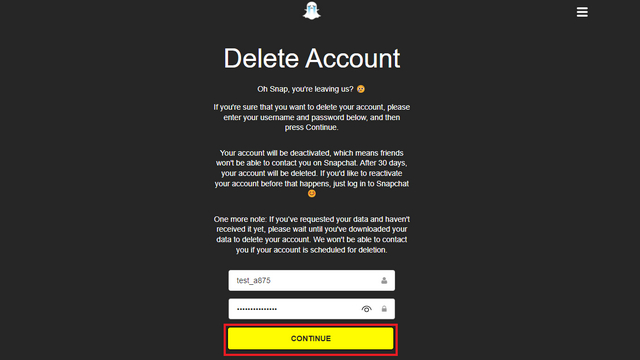
3. Вы успешно удалили свою учетную запись Snapchat. Если вы не активируете вручную свою учетную запись позже (в течение установленного периода повторной активации), Snapchat в конечном итоге удалит вашу учетную запись навсегда.
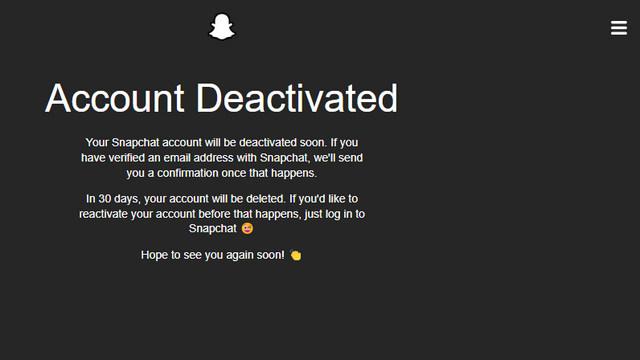
Хотя вызывает разочарование то, что Snapchat не имеет встроенной опции для простой деактивации или удаления учетной записи, вы всегда можете перейти на портал веб-учетных записей компании, чтобы сделать это.
Если вы планировали это сделать, мы надеемся, что это руководство вам помогло. Если у вас есть какие-либо вопросы по поводу избавления от вашей учетной записи Snapchat, сообщите нам об этом в комментариях ниже.